Linux 下 net-snmp 安装流程
亿通 EOC_SNMP 研发组 制作
1.下载
建议下载地址 http://www.net-snmp.com/download.html , 这是此开源软件的官方网址。其中
有 net-snmp 的各种版本提供下载,最新的至 net-snmp-5.5-tar-gz 。出于资料丰富的原因这里我们选择
5.3.2 版本。(注:5.5 与 5.3 版本在 snmpd.conf 文件的配置有所不同)
2.安装
1.解压缩
在终端下键入 sudo su 进入 root 模式,所有操作必须在此模式下。
cd 到安装包的位置,然后 tar -xvf net-snmp-5.3.2.tar.gz。
2.配置 configure 文件
在终端下 cd net-snmp-5.3.2 ,即进入解压缩包中的源文件。
然后./configure --prefix=/usr/local/net-snmp --enable-mfd-rewrites --with-
default-snmp-version=“2” --with-logfile=”var/log/snmpd.log” --with-persistent-
directory=”var/net-snmp”。
各配置的意义:
prefix net-snmp 的预安装路径
enable-mfd-rewrites 允许用新的 MFD 重写 mib 文件
with-default-snmp-version 设置默认的版本号,现为 2
with-logfile 日志文件的存放路径
with-persistent-directory 数据存储目录
3.运行上述命令回反馈如下信息:
�
4.编译安装
在终端下键入 make && make install ,将完成最后的最后的安装。
3.文件的配置
我们发现仅仅完成上述的安装,仍然无法正常使用 net-snmp,这里需要修改各种配置文件,以使系统可以
识别此软件,寻到路径。
在 net-snmp 中有三个比较重要的配置文件,分别是:
snmpd.conf 配置代理和管理端通信时的参数
snmptraps.conf 配置陷阱文件,此功能稍后实现
snmp.conf 配置与 mib 库相关的文件
目前我们主要修改 snmpd.conf 与 snmp.conf。
1.COPY
将源文件中的 EXAMPLE.conf (即当前目录) copy 到/usr/local/net-snmp/share/snmp 下,
并命名为 snmpd.conf。
终端的操作如下: cp EXAMPLE.conf /usr/local/net-snmp/share/snmp/snmpd.conf
2.配置 snmpd.conf
在终端键入 gedit /usr/local/net-snmp/share/snmp/snmpd.conf
原内容为(#为注释符):
�
修改为:
其中 sec.name 为 安全体名称 即为看是否为同一组
source 为定义发出请求的来源,这是 net-snmp 自定义的 IP 控制方法,实际上就是准许 IP 为
哪些的终端连接本机。Localhost 默认为本机,192.168.1.0/24 与 192.168.10.0/24 指这两个网段
的所有主机均能连接本机,同时也能修改为任意 IP 地址。
commutiy 即为共同体的意思,也指通信的密码,这里统一为 public。
4.系统设置
1.net-snmp 自启动设置
这里设置的目的是 LINUX 启动时自动启用 snmpd 服务
在终端下键入 gedit /etc/rc.local , 然后在文件的末尾加上如下所示的代码:
/usr/local/net-snmp/sbin/snmpd -c /usr/local/net-snmp/share/snmp/snmpd.conf
2.环境变量设置
这里设置的目的是 能让系统能自动寻找 net-snmp 的路径
在终端下键入 gedit /etc/profile ,然后在文件的开头加上如下所示的代码:
PATH=/usr/lcoal/net-snmp/bin:/usr/local/net-snmp/sbin:$PATH
5.本机测试
1.localhost 测试
在终端下键入 snmpwalk -v 2c -c public localhost system.
若如下图所示.
�
那么恭喜你第一步测试通过!
2.Ip 地址测试
这里测试系统是否能识别 IP 地址
在终端下键入 snmpwalk -v 2c -c public 192.168.1.187 system
这里的 IP 地址可是是上述添加的网段中的 任意 IP,即是检测此网段的主机是否能访问本地机。如显示结果
如上图所示
则第二步测试通过!Net-snmp 基本安装完毕。
�
6.net-snmp v3 版本测试
V3 版本加入了安全机制,为了后续工作的完善,这里先行调试 。
首先命令行键入 Pkill snmp,即为关闭已有进程。
然后键入 net-snmp-config --create-snmpv3-user -a PASSWORD MYUSERNAME
注意上面一句,-a 后面跟的是是密码,而用户名跟在最后面。
然后开启进程 键入 snmpd 即可。
下面可以展开测试 用 snmpwalk 语句,这里注意下属语句的描述:
-a 表示加密方式,-A 是密码,跟创建 user 时正好相反 ,很多文档都搞错了,所以当时花费了很长时间
snmpwalk -v3 -u myname -l auth -a MD5 -A mypass 127.0.0.1 if
EXAMPLE:
就目前调试情况看,返回时有两种结果:
1.若如下所示
“ Timeout usually means UDP 161 is blocked or they can’t ping each other ”
这里提示 UDP161 端口被阻塞,具体原因不明,但可以证明测试不通过。
�
2.若如下所示
那么,恭喜你测试通过!!!
3.这里列举几个常见的错误测试语句
1)错误输入:
snmpget –v 3 –u chenwei –l authNoPriv –a MD5 –A “19870106” localhost sysUpTime.0
错误输出:
No community name specified.
2)错误输入:
snmpwalk -v 3 -a md5 -A 19870106 -x des -X 19870106 -u weiwei 192.168.1.204
错误输出:
snmpwalk: Unknown user name
�
3)错误输入:
root@yt-desktop:~# snmpwalk -u weiwei -l authPriv - a MD5 - A 19870106 - x DES - X
19870106 192.168.1.204 sysUpTime.0
错误输出:
No community name specified.
安装过程不胜繁琐,调试之处错误多多,
实际操作中会出现各种不同情况,
欢迎大家批评指正!
————SNMP 小组
�


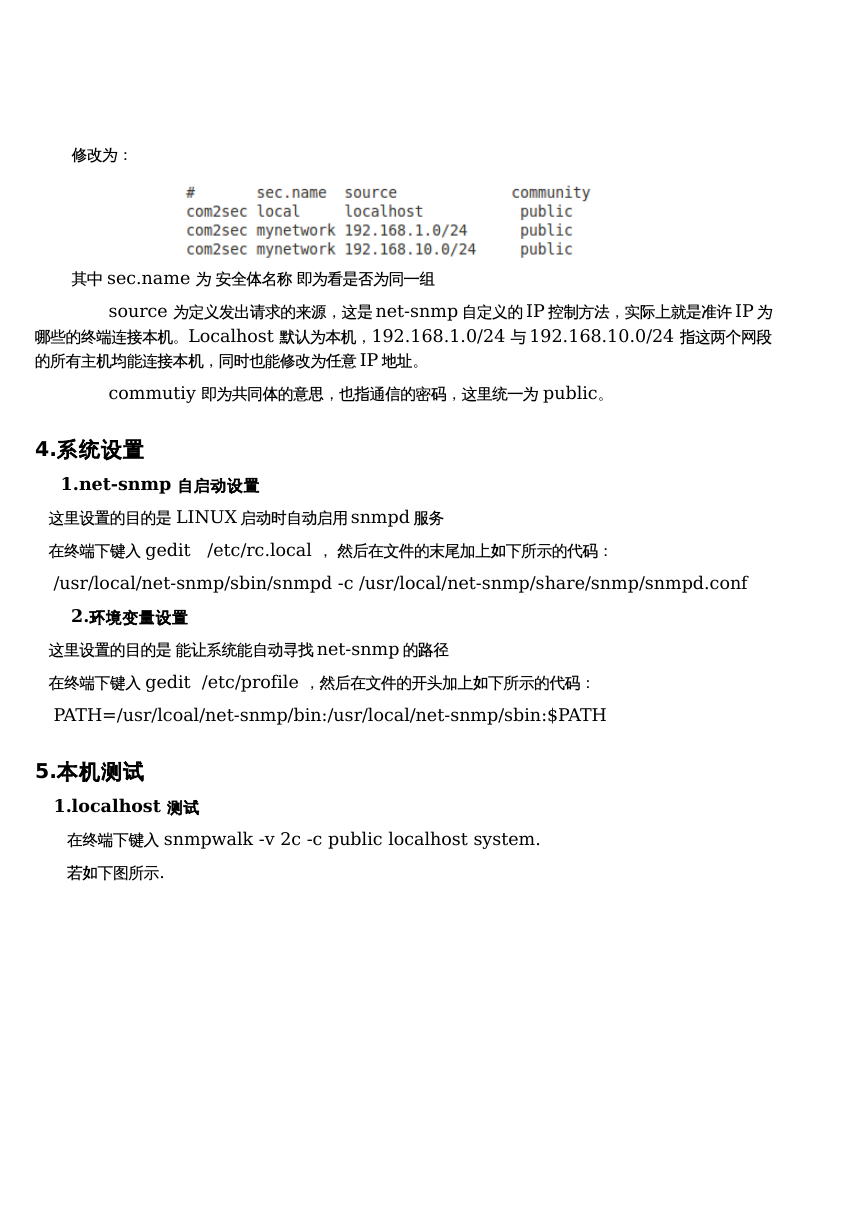
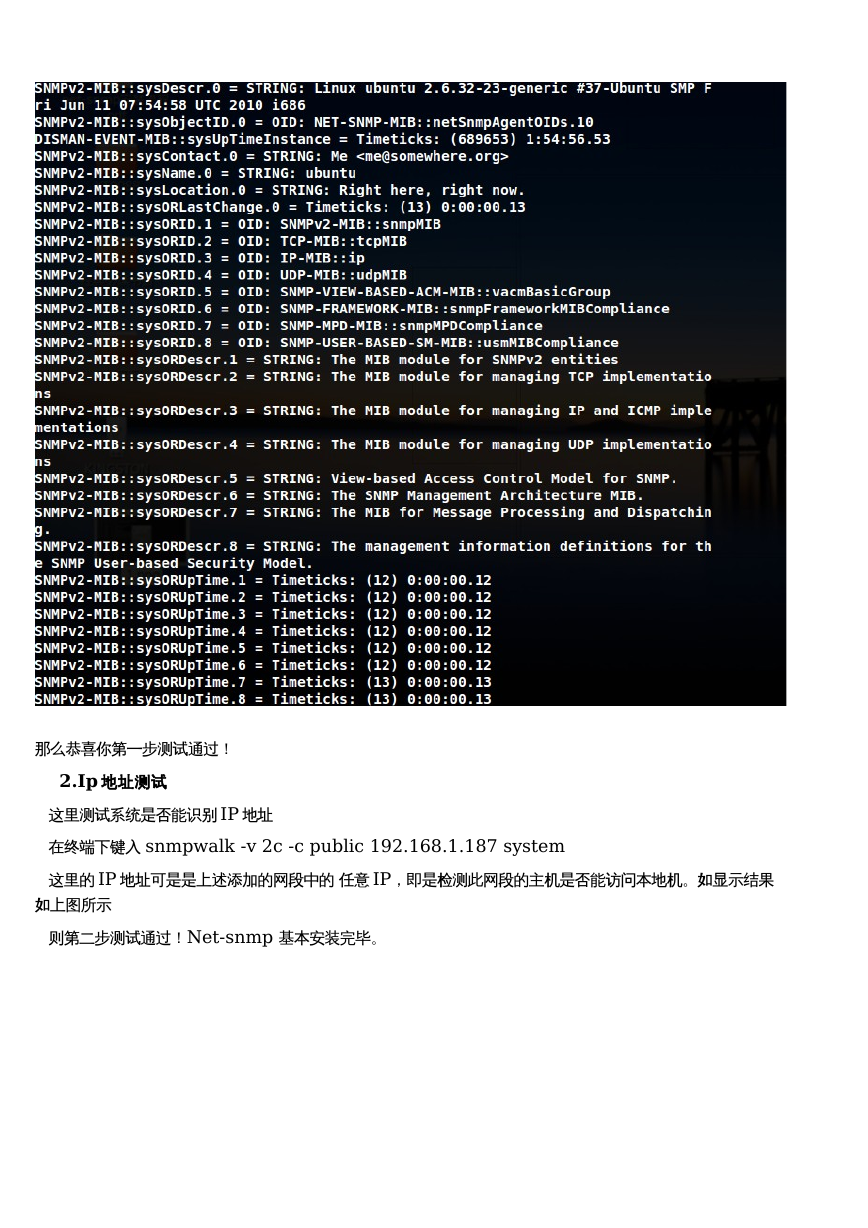
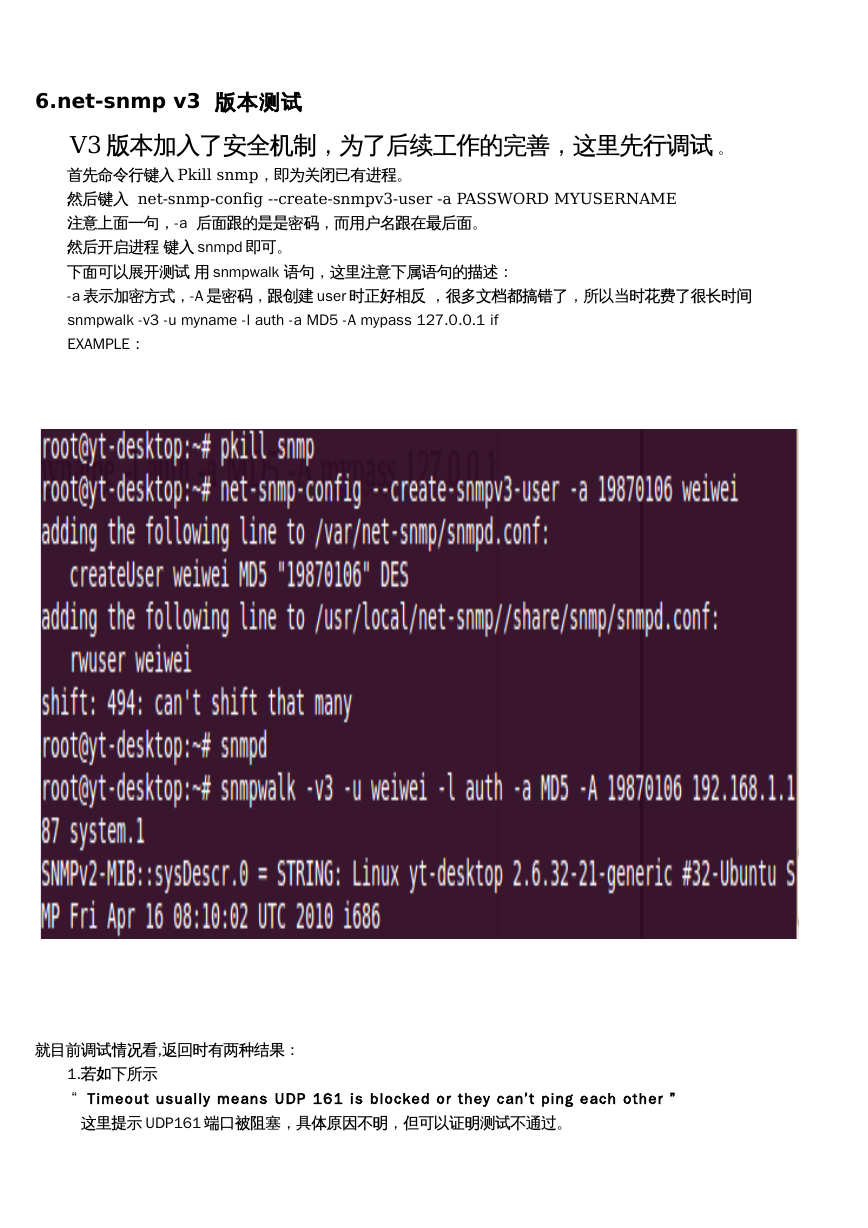
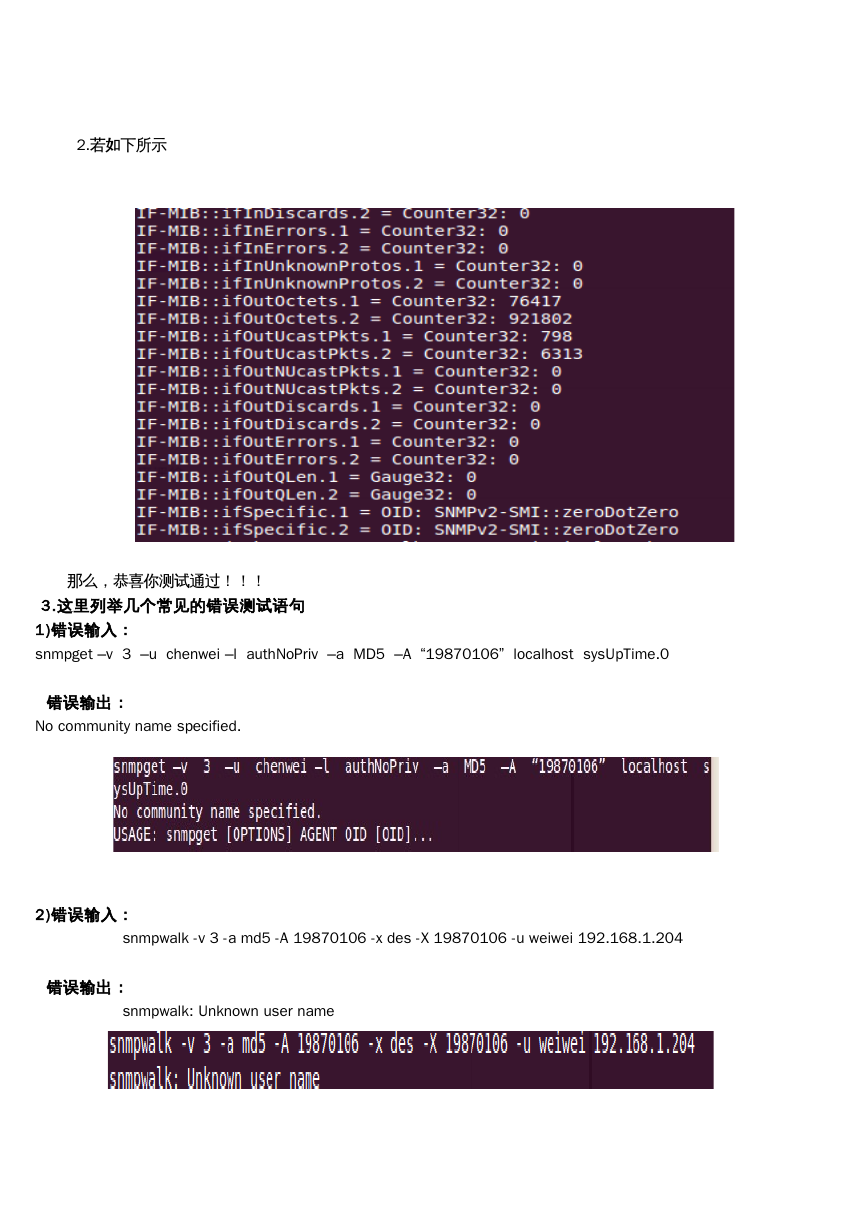
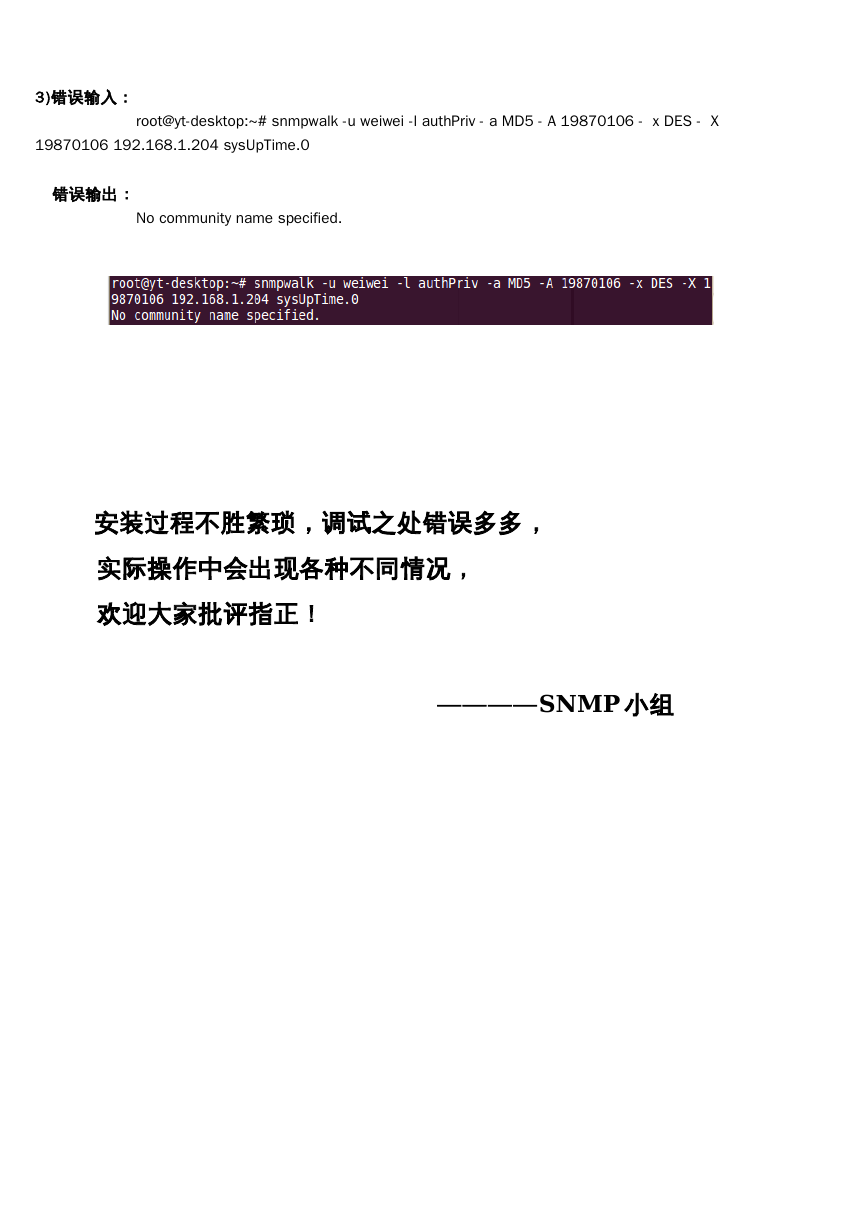


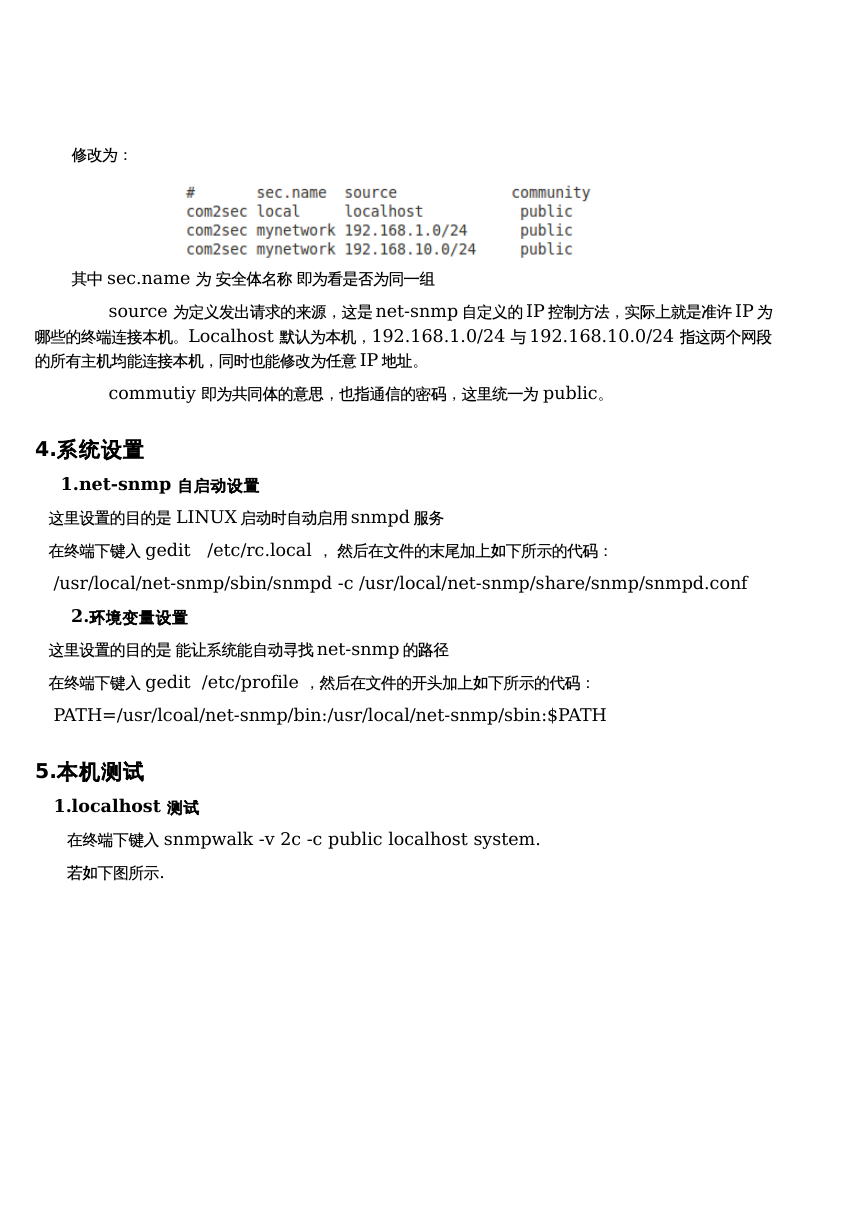
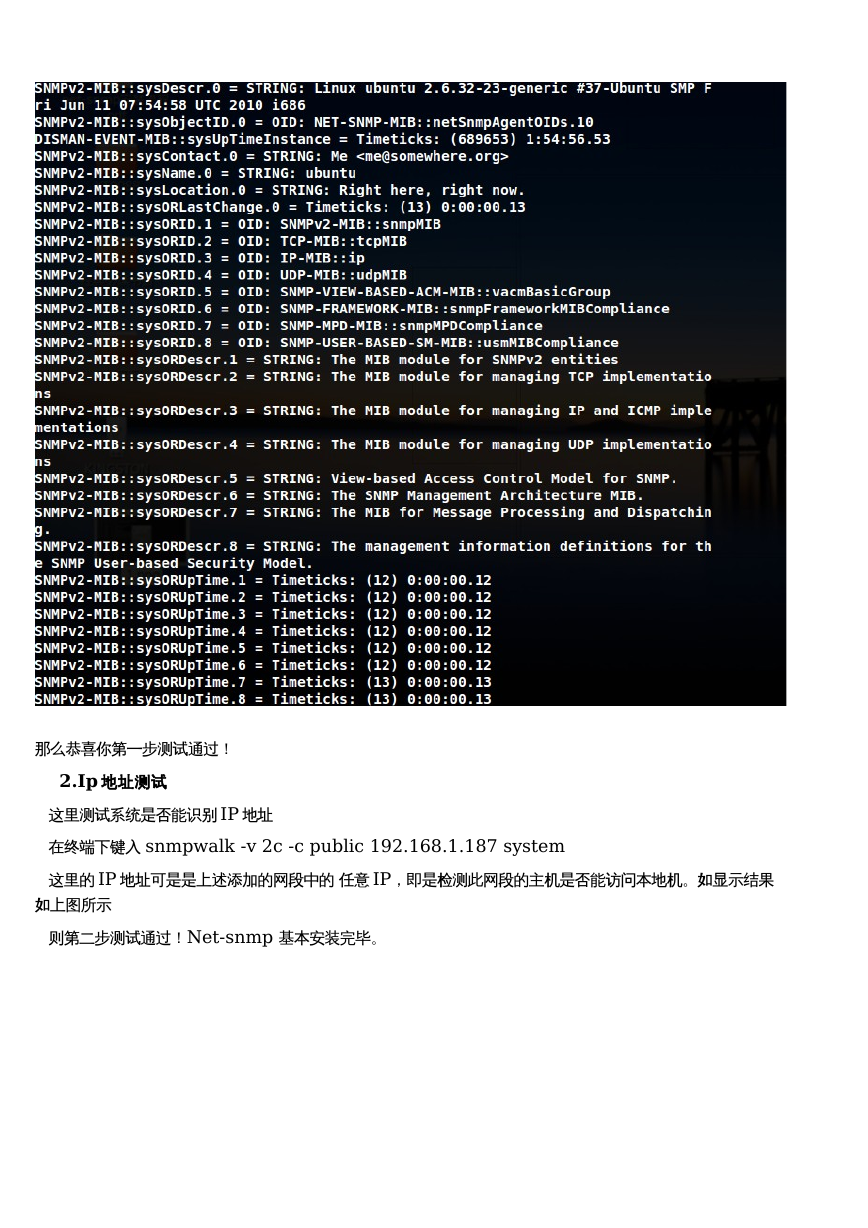
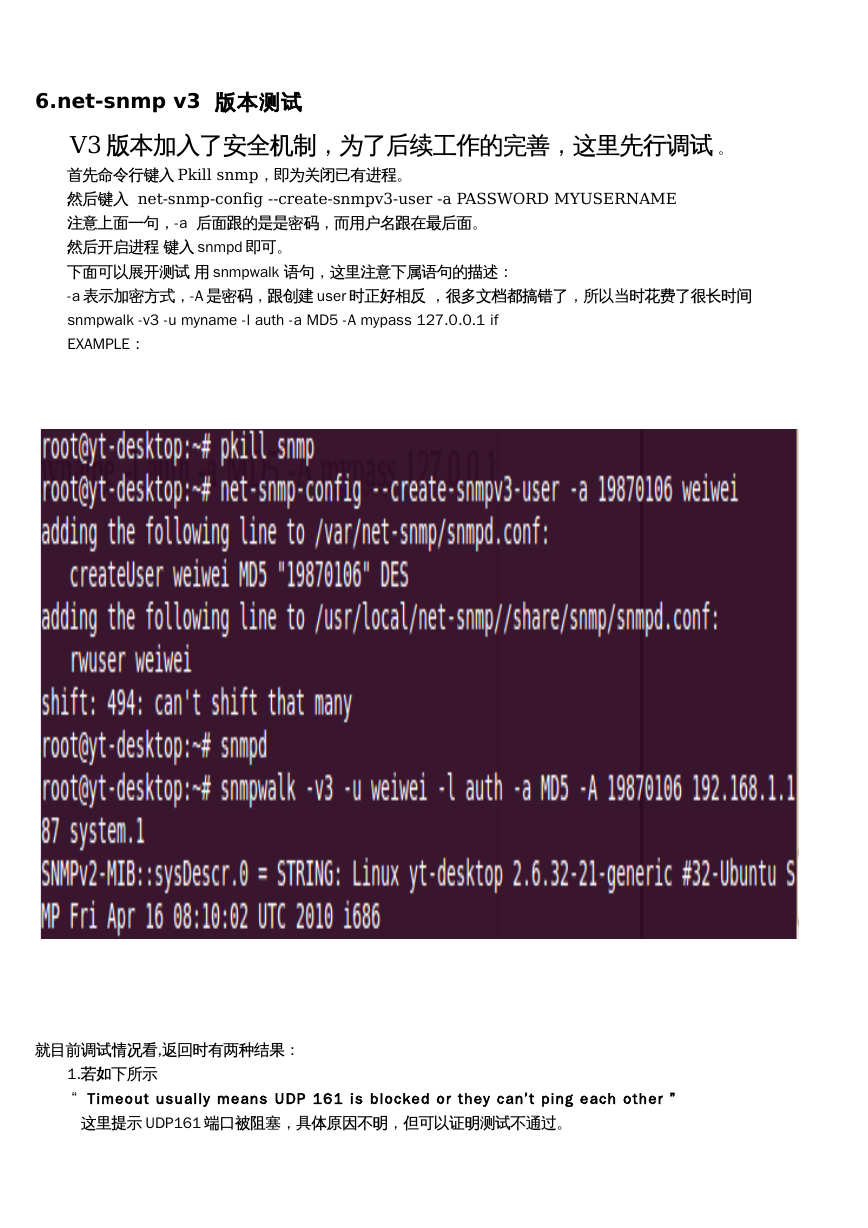
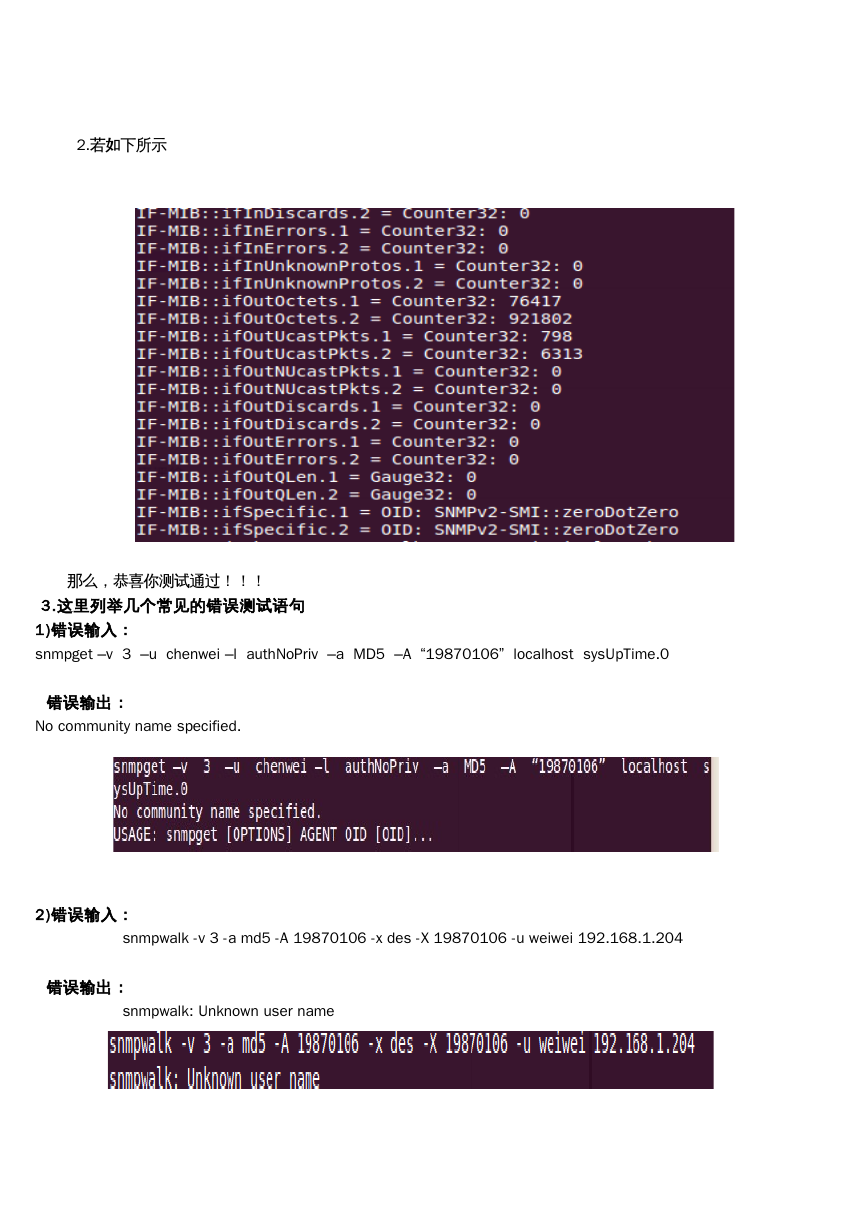
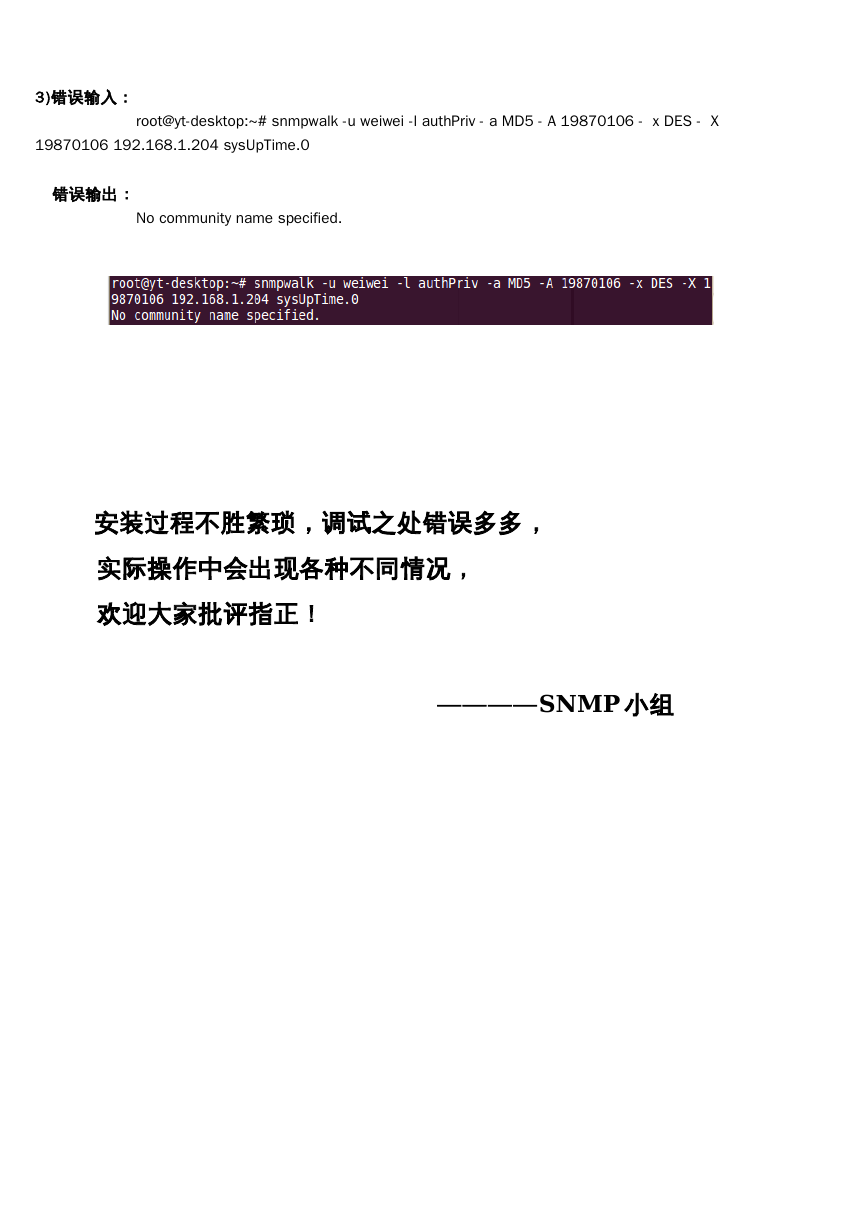
 2023年江西萍乡中考道德与法治真题及答案.doc
2023年江西萍乡中考道德与法治真题及答案.doc 2012年重庆南川中考生物真题及答案.doc
2012年重庆南川中考生物真题及答案.doc 2013年江西师范大学地理学综合及文艺理论基础考研真题.doc
2013年江西师范大学地理学综合及文艺理论基础考研真题.doc 2020年四川甘孜小升初语文真题及答案I卷.doc
2020年四川甘孜小升初语文真题及答案I卷.doc 2020年注册岩土工程师专业基础考试真题及答案.doc
2020年注册岩土工程师专业基础考试真题及答案.doc 2023-2024学年福建省厦门市九年级上学期数学月考试题及答案.doc
2023-2024学年福建省厦门市九年级上学期数学月考试题及答案.doc 2021-2022学年辽宁省沈阳市大东区九年级上学期语文期末试题及答案.doc
2021-2022学年辽宁省沈阳市大东区九年级上学期语文期末试题及答案.doc 2022-2023学年北京东城区初三第一学期物理期末试卷及答案.doc
2022-2023学年北京东城区初三第一学期物理期末试卷及答案.doc 2018上半年江西教师资格初中地理学科知识与教学能力真题及答案.doc
2018上半年江西教师资格初中地理学科知识与教学能力真题及答案.doc 2012年河北国家公务员申论考试真题及答案-省级.doc
2012年河北国家公务员申论考试真题及答案-省级.doc 2020-2021学年江苏省扬州市江都区邵樊片九年级上学期数学第一次质量检测试题及答案.doc
2020-2021学年江苏省扬州市江都区邵樊片九年级上学期数学第一次质量检测试题及答案.doc 2022下半年黑龙江教师资格证中学综合素质真题及答案.doc
2022下半年黑龙江教师资格证中学综合素质真题及答案.doc